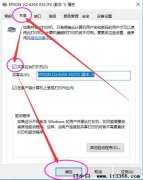在windows 10系统中,准备打印文件,在使用打印机的时候弹出了 windows 无法连接到打印机。 本地打印后台处理程序服务没有运行。请重新启动打印机后台处理程序或重新启动计算机。的提示,该怎么办呢?

出现这样的提示是由于windows 10系统中将打印机服务禁用所引起的问题,一般来说我们只需按下面方法进行设置即可解决问题!
方法如下:
1、右键点击开始菜单,选择弹出菜单中的“控制面板”,如图一:
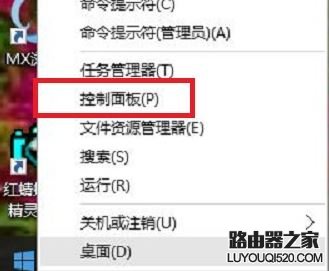
(图一)
2、在控制面板里点击“管理工具”,如果找不到的话先将右上角的 查看那方式修改为【小图标】或【大图标】如图二:
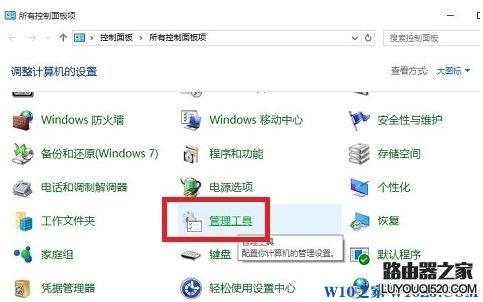
(图二)
3、在管理工具的窗口选择“服务”,如图三:
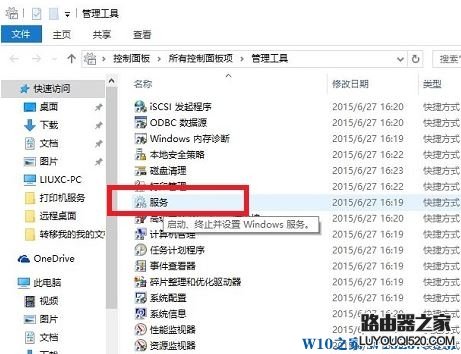
(图三)
4、找到“Print Spooler”服务,在此服务上点击鼠标右键,弹出菜单选择“属性”,如图四:
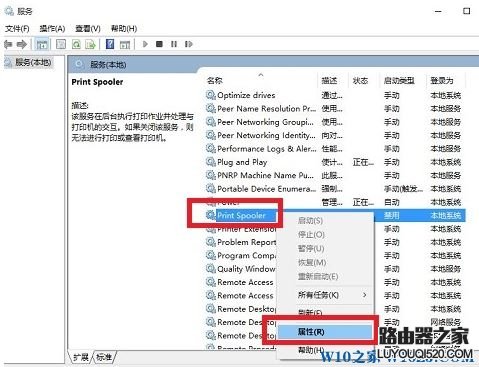
(图四)
5、“启动类型”中选择“自动”,“服务状态”选择“启动”,然后点击“确定”按钮,图五:
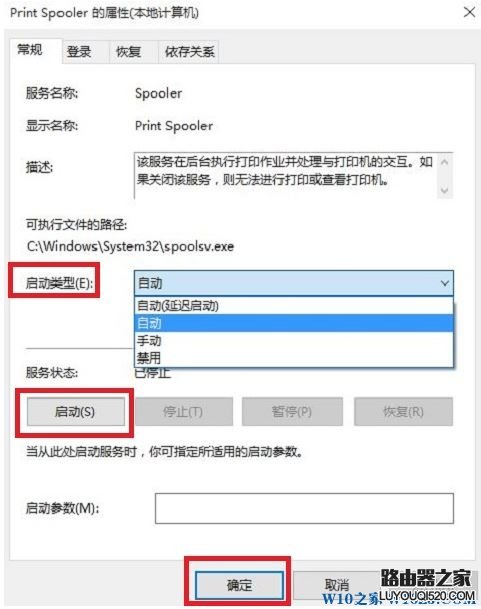
(图五)
6、再次使用打印机执行打印任务,www.w10zj.com已经可以正常打印,无报错信息了,如图六:
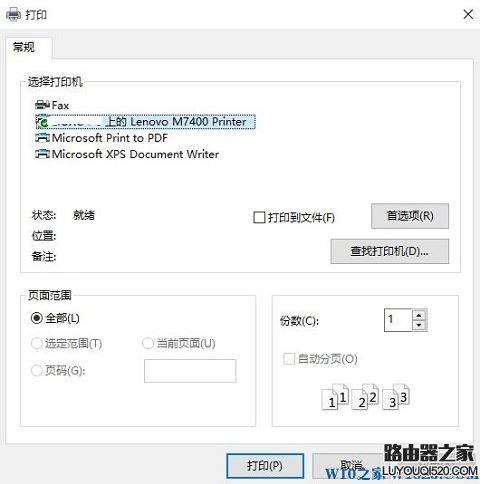
(图六)
当我们在win10系统中遇到错误的时候一般来说可以通过给出的错误提来解决问题!